最终效果:

1、执行【文件】→【打开】命令,将素材【人物.jpg】文件打开。复制【背景】图层。

2、使用“磁性套索”工具选择人物的身体部分。

3、按下Alt+Delete键将身体部分填充为黑色。
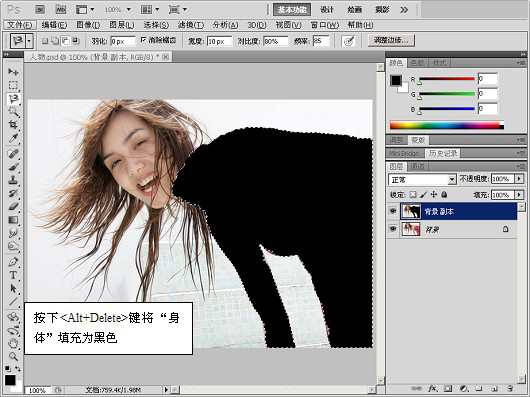
4、在【通道】调板中,选择颜色对比鲜明的【蓝】通道,并复制。
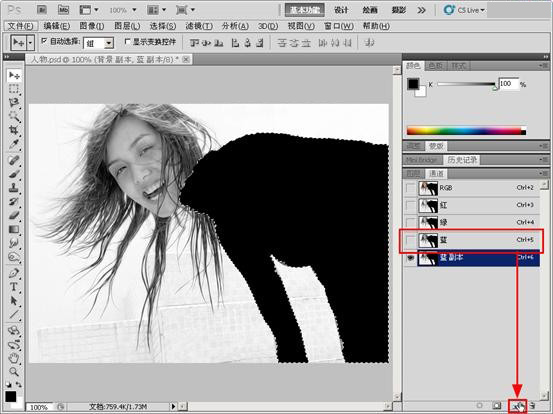
5、执行【图像】→【调整】→【色阶】命令,设置【色阶】对话框,对图像进行调整。
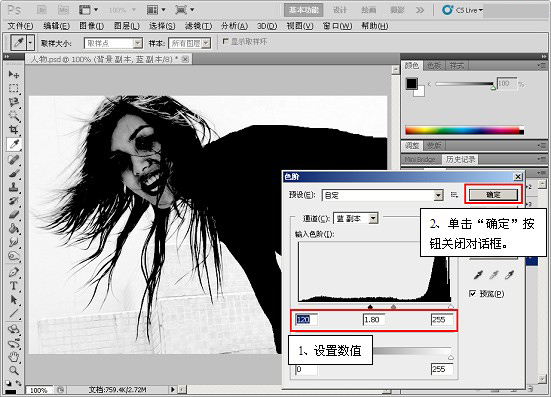
6、使用【画笔】工具将人物头部涂抹成黑色。

7、使用【涂抹】工具,涂抹边缘的零碎的头发。

8、在通道中载入【蓝 副本】选区,将前景色设置为白色,然后使用【画笔】工具涂抹多余的背景图像。

9、在图层调板中,单击【背景 副本】图层前的【眼睛】图标,将图层隐藏,然后选择【背景】图层,翻转选区。

10、打开【海景.psd】文件,将选区中的图像拖动到此文档中,并调整选区色阶。
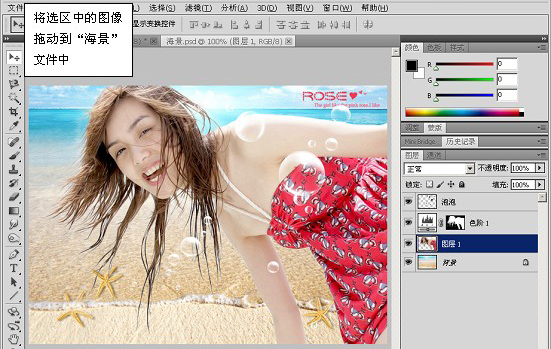
11、将【图层1】复制,执行【图层】→【图层样式】→【内发光】命令,添加内发光效果。制作出强烈的背光效果。
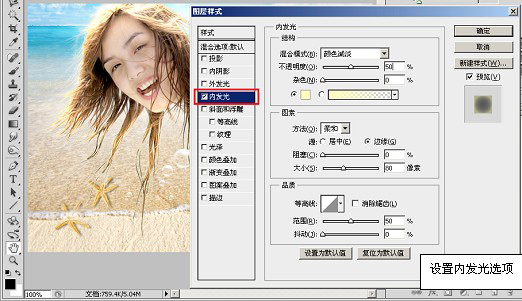
12、在图层调板中新建【图层2】,与【图层1副本】合并。

13、选择【橡皮擦】工具,擦除多余的背光效果。

14、复制【图层1】图层,执行【编辑】→【自由变换】命令,调整【图层1副本】图层。

15、设置【图层1副本】图层,为人物添加阴影效果,至此完成本实例的制作。


